सामग्री सारणी
या ट्युटोरियलमध्ये, MS Exce l मध्ये अनेक ऑपरेशन्स करताना पिव्होट टेबल डेटा का उचलत नाही हे मी स्पष्ट करतो. पिव्होट टेबल हे एक्सेलमधील अत्यंत आवश्यक साधन आहे. परंतु कधीकधी, डेटाचे प्रतिनिधित्व करताना ते काही निराशाजनक त्रुटी दर्शवतात. उदाहरणार्थ, पिव्होट टेबल टाकताना किंवा रिफ्रेश करताना डेटा टेबलमध्ये दिसत नाही. सुदैवाने, या समस्यांचे निराकरण सोपे आहे आणि मी त्यापैकी अनेकांवर चर्चा करेन. माझा उद्देश पूर्ण करण्यासाठी, मी काही मोबाइल फोनच्या तारखेनुसार विक्री असलेल्या डेटासेटसह कार्य करेन.

सराव वर्कबुक डाउनलोड करा
हा लेख तयार करण्यासाठी आम्ही वापरलेली सराव कार्यपुस्तिका तुम्ही डाउनलोड करू शकता.
मुख्य सारणी Data.xlsx दाखवत नाही
5 कारणे आणि एक्सेलमध्ये पिव्होट टेबल डेटा उचलत नसल्यास उपाय
कारण 1: टेबल/श्रेणी वैध नसल्यास Excel पिव्होट टेबल डेटा गोळा करत नाही
अनेकदा , पिव्होट टेबल टाकताना, तुम्ही टेबल/श्रेणी चुकीच्या पद्धतीने एंटर केल्यास, पिव्होट टेबल डेटा निवडणार नाही. उदाहरणार्थ,
- आम्ही खालील श्रेणी फील्ड/श्रेणी मध्ये प्रविष्ट केली आहे.

- परिणामी, OK दाबल्यानंतर आपल्याला खालील संदेश वेगळ्या डायलॉग बॉक्समध्ये मिळेल.
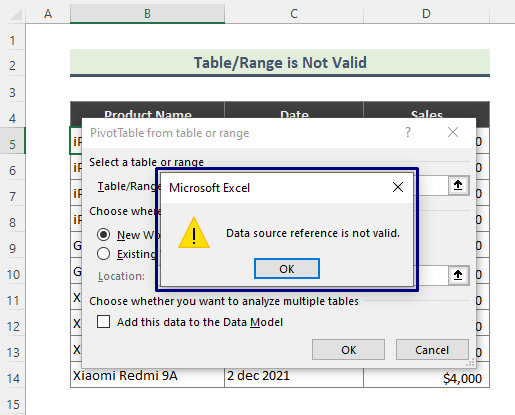
उपाय:
- आमच्या डेटासेटच्या कोणत्याही सेलवर क्लिक करा ( B4:D14 ).

- वर जा घाला > PivotTable > कडूनसारणी/श्रेणी .

- पुढे, सारणी किंवा श्रेणीतील पिव्होटटेबल डायलॉग बॉक्स दिसेल. आता, तुम्ही सारणी/श्रेणी मध्ये योग्य श्रेणी प्रविष्ट केली आहे याची खात्री करा ठीक आहे वर क्लिक करा.

- परिणामी म्हणून, आम्हाला खालील PivotTable मिळेल.

अधिक वाचा: [ निराकरण] पिव्होट टेबलचे नाव वैध नाही
कारण 2: स्त्रोत डेटामध्ये रिक्त असल्याने डेटा पिव्होट टेबलमध्ये दिसत नाही
कधीकधी, स्त्रोत डेटा रिक्त पेशी समाविष्टीत आहे. त्या बाबतीत, त्या डेटासेटवरून तयार केलेली पिव्होट टेबल डेटा निवडणार नाही आणि त्यात रिक्त सेल देखील असतील. उदाहरणार्थ, खालील डेटासेटमध्ये दोन रिक्त सेल आहेत.
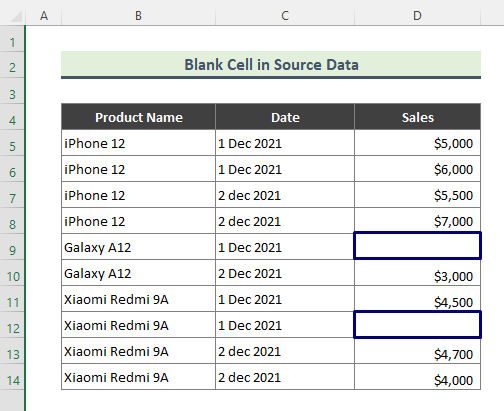
म्हणून, वरील डेटासेटवरून तयार केलेल्या पिव्होट टेबल मध्ये रिक्त जागा देखील असतील.

उपाय:
तुम्हाला पिव्होट टेबल :
<मध्ये रिक्त सेल दाखवायचे नसल्यास 11> 
- पुढे, लेआउट & फॉर्मेट टॅबमधून, मध्ये शून्य ( 0 ) प्रविष्ट करा रिक्त सेलसाठी फील्ड दर्शवा आणि ठीक आहे क्लिक करा.
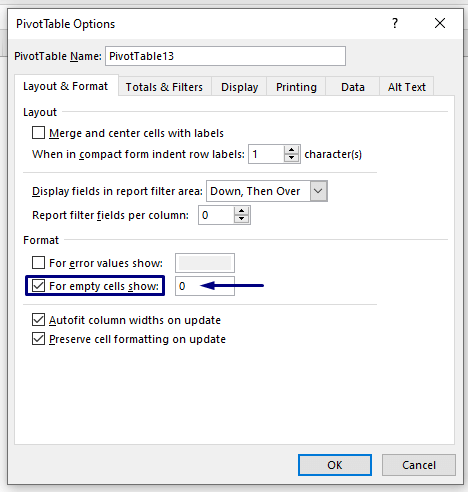
- परिणामी, तुम्हाला शून्य ( 0 से) खाली दिलेल्या स्क्रीनशॉटप्रमाणे रिक्त सेलमध्ये.

अधिक वाचा: एक्सेलमध्ये पिव्होट टेबल कसे संपादित करावे
कारण 3: पिव्होट टेबल डेटा उचलत नाहीस्त्रोत डेटामध्ये नवीन पंक्ती जोडली असल्यास
समजा, आमच्याकडे विशिष्ट डेटासेटवर आधारित पिव्होट टेबल पूर्वी तयार केले आहे. नंतर, तुम्ही स्त्रोत डेटासेटमध्ये डेटाच्या नवीन पंक्ती जोडल्यास आणि जुने पिव्होट टेबल रिफ्रेश केल्यास, नवीन डेटा नवीन सारणीमध्ये समाविष्ट केला जाणार नाही. जसे की आमच्याकडे डेटासेटवर आधारित पिव्होट टेबल आहे ( B4:D14 ).
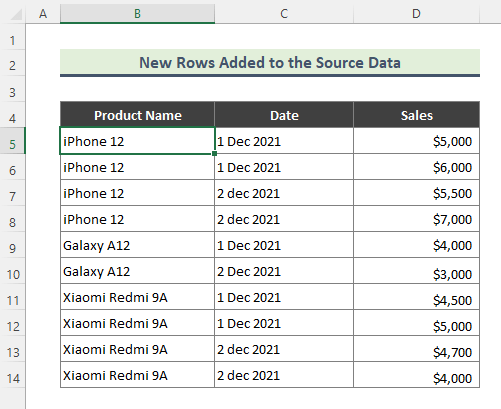
आणि आम्ही तयार केले आहे<वरील डेटासेटवरून खाली 1> पिव्होट टेबल .

नंतर, आम्ही डेटासेटमध्ये दोन नवीन पंक्ती जोडल्या ( B4:D14 ).

आता, जर तुम्ही रिफ्रेश ( Alt + F5 दाबा) तर जुने PivotTable , टेबल नवीन डेटानुसार अपडेट होणार नाही. सारणी जशी होती तशीच राहील.
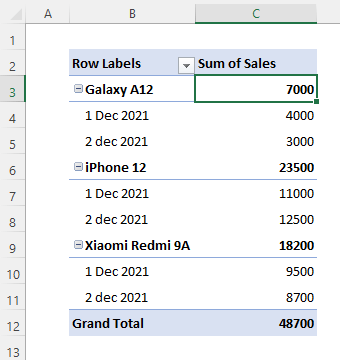
उपाय:
वरील समस्येचे निराकरण करण्यासाठी, आपल्याला डेटा स्रोत बदलावा लागेल पिव्होट टेबल .
- पिव्होट टेबल वर क्लिक करा आणि पिव्होट टेबल विश्लेषण > डेटास्रोत बदला<वर जा. 2> > डेटा स्रोत बदला .

- डेटा स्रोत बदला पर्यायावर क्लिक करा. तुम्ही स्रोत डेटासेटवर जा.

- आता, टेबल/श्रेणी फील्डमध्ये डेटासेट श्रेणी अपडेट करा आणि क्लिक करा. ओके .
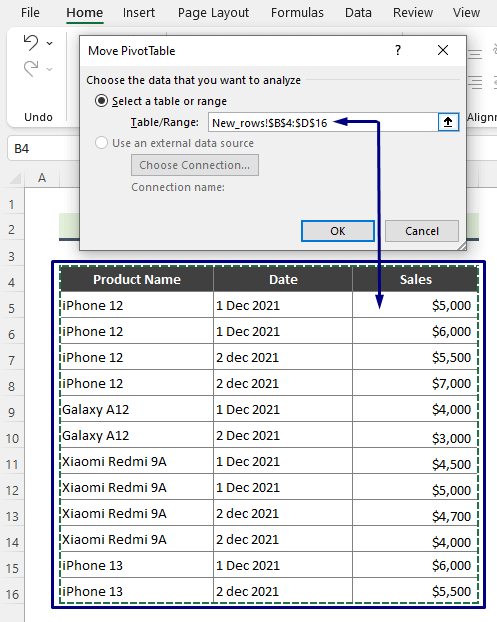
- परिणामी, पिव्होट टेबल नवीन पंक्तींमधील डेटासह अपडेट केले जाते.

अधिक वाचा: एक्सेल टेबलमधून पंक्ती आणि स्तंभ कसे घालायचे किंवा हटवायचे
पुढील वाचन
- कसेएक्सेलमध्ये पिव्होट टेबल रिफ्रेश करा (4 प्रभावी मार्ग)
- एक्सेलमध्ये टेबल बनवा (सानुकूलनासह)
- एक्सेलमध्ये टेबल कसे घालावे ( 2 सोप्या आणि जलद पद्धती)
- एक्सेलमध्ये ऑटो रिफ्रेश पिव्होट टेबल (2 पद्धती)
कारण 4: पिव्होट टेबल नाही Excel मध्ये रिक्त स्तंभ शीर्षलेखासाठी डेटा गोळा करणे
स्रोत डेटाच्या कोणत्याही स्तंभामध्ये शीर्षलेख नसल्यास, तुम्हाला पिव्होट टेबल मिळणार नाही.
उदाहरणार्थ, आमच्याकडे खालील डेटासेट आहे, जेथे डेटासेटच्या तृतीय स्तंभात कोणतेही शीर्षलेख नाही.

आता, तुम्ही प्रयत्न केल्यास वरील डेटासेटवरून पिव्होट टेबल तयार करण्यासाठी, खालील संदेश वेगळ्या डायलॉग बॉक्समध्ये दिसेल.

उपाय:
वरील समस्येचे निराकरण करण्यासाठी खालील स्टेप्स फॉलो करा.
- प्रथम, डेटासेटच्या ( ) तिसऱ्या स्तंभाला ' मात्रा ' हेडर द्या. B4:D14 ).

- नंतर डेटासेट निवडा आणि खालील पिव्होट टेबल पाथचे अनुसरण करा: इनसर t > PivotTable > सारणी/श्रेणीवरून .
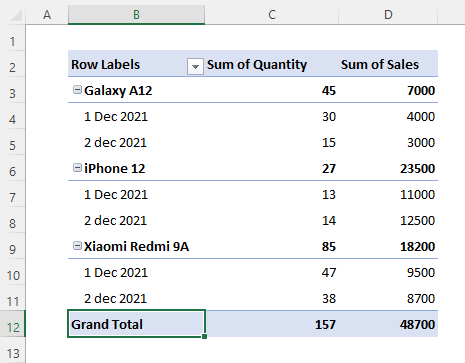
अधिक वाचा: पिव्होट टेबल श्रेणी कशी अपडेट करावी
कारण 5: स्त्रोत डेटामध्ये रिक्त स्तंभ असल्यास पिव्होट टेबल डेटा दर्शवत नाही
तसेच पद्धत 4 , जर स्त्रोत डेटासेटमध्ये रिक्त स्तंभ असेल, तर तुम्हाला त्या स्त्रोताकडून पिव्होट टेबल मिळू शकत नाही. उदाहरणार्थ, आमच्या डेटासेटमध्ये ( B4:D14 )3रा स्तंभ रिकामा आहे.
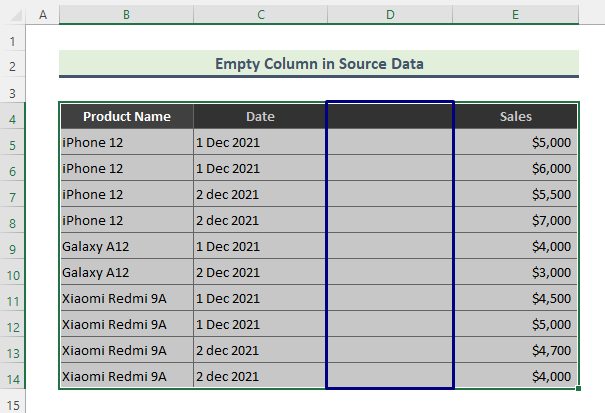
आता, तुम्हाला वरील डेटासेटवरून पिव्होट टेबल तयार करायचे असल्यास, खालील संदेश पॉप अप होईल.

सोल्यूशन:
समस्या सोडवण्यासाठी, आम्हाला रिकाम्या कॉलममध्ये डेटा ठेवावा लागेल किंवा कॉलम हटवावा लागेल. येथे आपण खाली दिलेल्या चरणांचे अनुसरण करून रिकामा स्तंभ हटवू:
- रिक्त स्तंभावर उजवे-क्लिक करा आणि हटवा निवडा.

- हटवा संवाद बॉक्स दिसेल. संपूर्ण स्तंभ निवडा आणि ठीक आहे क्लिक करा.

- परिणामी, रिकामा स्तंभ मधून हटविला जातो. डेटासेट.
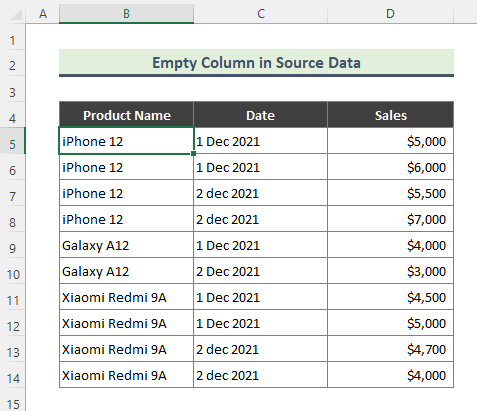
- आता, पूर्वीप्रमाणेच, डेटासेट निवडा आणि अपेक्षित पिव्होट टेबल पाथ फॉलो करा: घाला > PivotTable > सारणीवरून/श्रेणी .
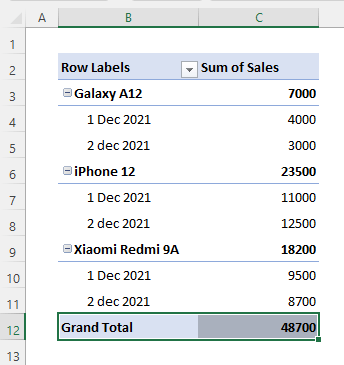
निष्कर्ष <2
वरील लेखात, पिव्होट टेबल जेव्हा डेटा उचलत नाही तेव्हा मी कारणे आणि उपायांवर विस्तृतपणे चर्चा करण्याचा प्रयत्न केला आहे. आशा आहे की, या पद्धती आणि स्पष्टीकरणे तुमच्या समस्यांचे निराकरण करण्यासाठी पुरेसे असतील. कृपया तुमच्या काही शंका असल्यास मला कळवा.

